V našem předchozím tutoriálu jsme se podívali na příkaz Linux head a jeho příklady použití. Povel ocas je doplňkem povelu hlavy. Přečte a vytiskne posledních N řádků v souboru. Bez jakýchkoli příkazových voleb vytiskne posledních 10 řádků v textovém souboru. V této příručce se zaměříme na příkaz ocas a prozkoumáme různé možnosti, které tento příkaz obsahuje.
Příkaz tail má následující syntaxi:
$ tail [volby] soubory
1 ) Zobrazte posledních 10 řádků souboru
Jak bylo zmíněno dříve, příkaz tail bez jakýchkoli argumentů zobrazí posledních 10 řádků souboru. Máme vzorový soubor s názvem asian_countries.txt – Obsahuje seznam zemí na asijském kontinentu.
Chcete-li zobrazit posledních 10 zemí v souboru, spusťte příkaz:
$ tail asian_countries.txt
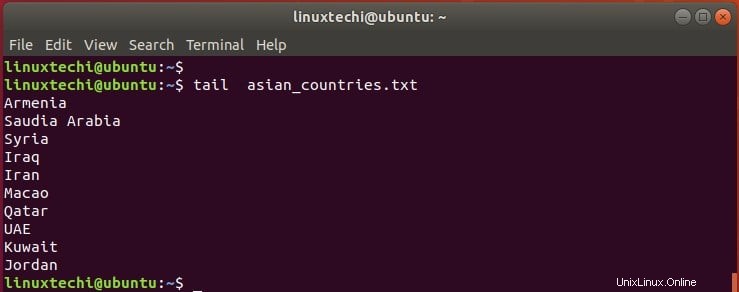
2) Zobrazte posledních N řádků v souboru
Předpokládejme, že chcete zobrazit určitý počet řádků a ne výchozích 10 řádků. Chcete-li toho dosáhnout, použijte parametr -n následovaný počtem řádků.
Například pro zobrazení posledních 5 řádků. Chcete-li tak učinit, vyvolejte příkaz:
$ tail -n 5 asian_countries.txt
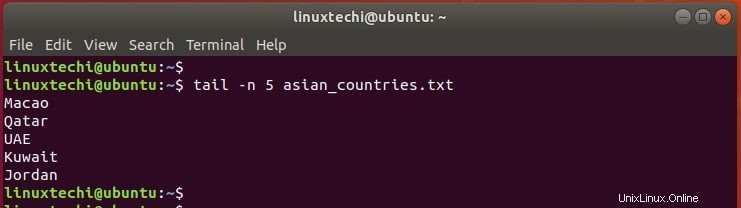
3) Tisk záhlaví souboru
Chcete-li přidat značku záhlaví, která odpovídá názvu souboru, použijte volbu -v následovně:
$ tail -v asian_countries
V níže uvedeném příkladu se nejprve vytiskne značka asian_countries a následuje posledních deset řádků souboru,
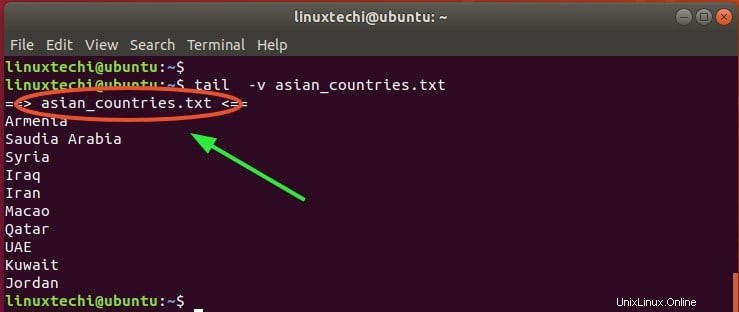
4) Zobrazit posledních n řádků z více souborů
Navíc můžete vypsat posledních N řádků z více souborů pomocí syntaxe níže:
$ tail -n 5 file_1 file_2
Máme další soubor s názvem europe_countries.txt, který obsahuje seznam evropských zemí. Chcete-li vytisknout posledních 5 řádků v textových souborech asian_countries.txt a europe_countries.txt, spusťte příkaz:
$ tail -n 5 asian_countries.txt europe_countries.txt
Tentokrát si všimněte ohraničení obsahu dvou souborů pomocí záhlaví názvu souboru, které jsme zmínili v předchozím kroku. Při prohlížení obsahu z více souborů jsou názvy značek automaticky přidány pro lepší prezentaci.
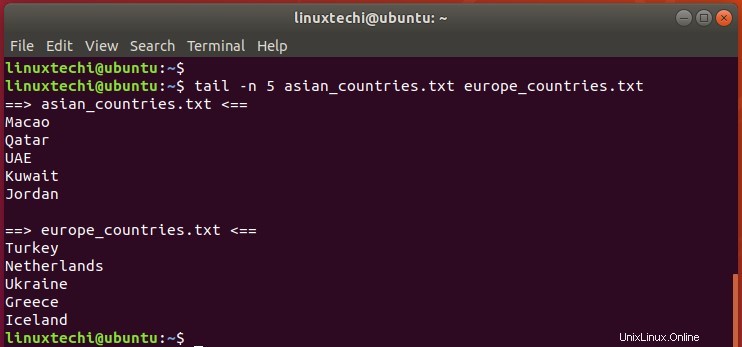
Pokud chcete potlačit záhlaví názvu souboru ve výstupu příkazu tail, použijte volbu „-q“, příklad je uveden níže:
$ tail -q -n 5 asian_countries.txt europe_countries.txt
5) Uložte výstup příkazu tail do textového souboru
Pokud na prohlížení výstupu nemáte moc času a raději byste si jej prohlédli později, můžete jej uložit do textového souboru pomocí operátoru přesměrování větší než (> ).
Chcete-li například uložit výstup posledních 5 řádků obsažených v souboru asian_countries.txt do textového souboru output.txt, vyvolejte příkaz.
$ tail -n 5 asian_countries.txt > output.txt
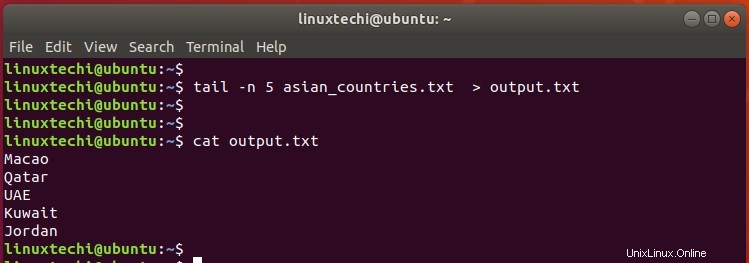
POZNÁMKA:Znaménko větší než (> ) přepíše soubor při dalším použití pomocí stejného souboru. Původní obsah se přepíše a zapíše se nový obsah.
Chcete-li připojit nebo přidat výstup, použijte znaménko dvojité větší než (>> ). Tím se výstup přidá do souboru namísto přepsání.
Chcete-li například k souboru output.txt připojit posledních 5 řádků souboru europe_countries.txt, spusťte příkaz:
$ tail -n 5 europe_countries.txt >> output.txt
Pomocí příkazu cat můžete vidět, že výstupní soubor nyní obsahuje data z obou souborů.
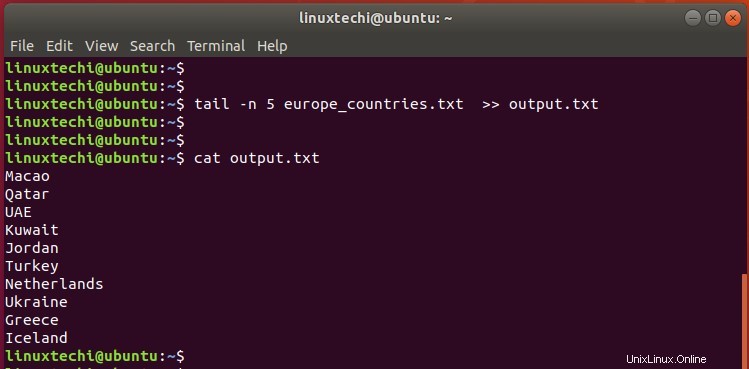
6 ) Použijte volbu -f ke sledování souborů protokolu v reálném čase
Při použití s volbou -f příkaz tail většinou používají správci systému ke sledování souborů protokolu v reálném čase. Chcete-li například monitorovat soubor protokolu Syslog v reálném čase, spusťte níže uvedený příkaz. Každých pár sekund si všimnete nějakého výstupu protokolu ve spodní části terminálu.
$ sudo tail -f /var/log/syslog
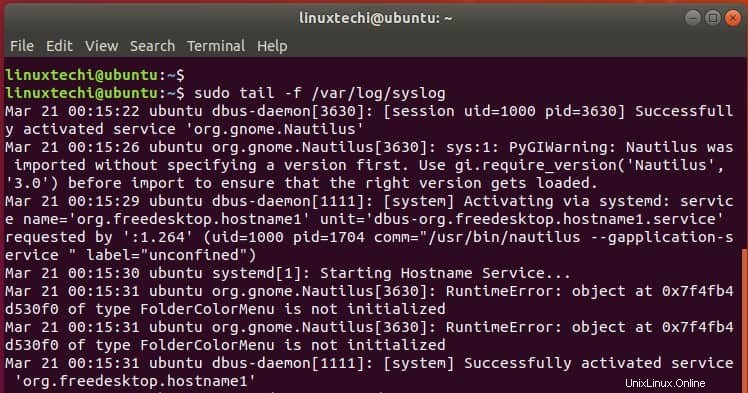
Použijte volbu „-F“ v příkazu tail, když chcete sledovat soubor protokolu i při jeho rotaci. Když se soubor otočí , příkaz tail automaticky zahájí tisk řádků z nového souboru, pokud použijeme volbu „-F“.
$ sudo tailf -F /var/log/syslog
7) Použití příkazu tail s trubkami
V Linuxu poskytují roury skvělý způsob zpracování textu. Pomocí příkazu tail můžete výstup potrubím upravit a dále upravit, co se bude zobrazovat. Výstup můžete seřadit například abecedně takto:
$ tail asian_countries.txt | sort
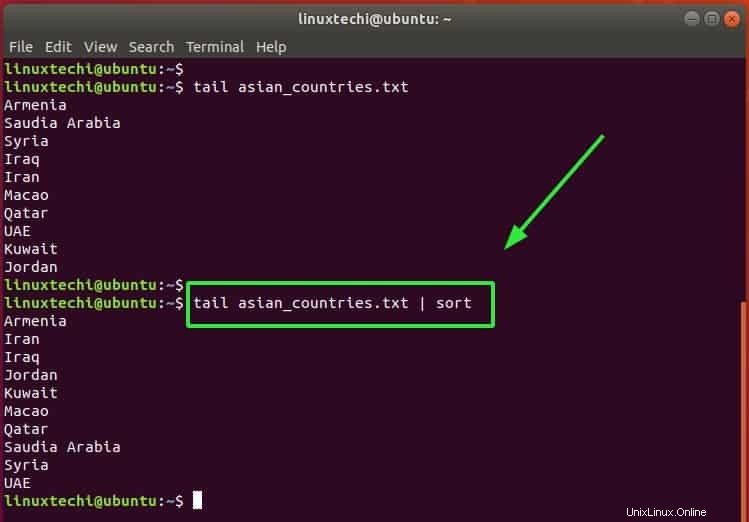
Můžete také použít více příkazů kanálu, například:
$ cat asian_countries.txt | tail -n 5 | sort
Takže, co dělá výše uvedený příkaz? Nejprve příkaz cat vytiskne obsah textového souboru asian_countries.txt. Informace jsou přeneseny do příkazu tail, který vytiskne posledních pět řádků. Nakonec jsou informace seřazeny v abecedním pořadí pomocí příkazu sort.
8) Vytisknout N počet bajtů dat ze souboru
Pomocí volby „-c“ v příkazu tail můžeme vytisknout n počet bajtů dat ze souboru.
$ tail -c 400 /var/log/kern.log
Příkaz Above tail zobrazí 400 bajtů dat ze spodní části souboru.
Můžeme také vytisknout data v KB a MB pomocí parametrů ‚K‘ a ‚M‘, příklad je uveden níže
$ tail -c 4k /var/log/kern.log $ tail -c 4M /var/log/kern.log
9 ) Získejte nápovědu k možnostem příkazu ocas
Chcete-li získat nápovědu k dalším možnostem příkazu ocasu, spusťte příkaz:
$ tail --help
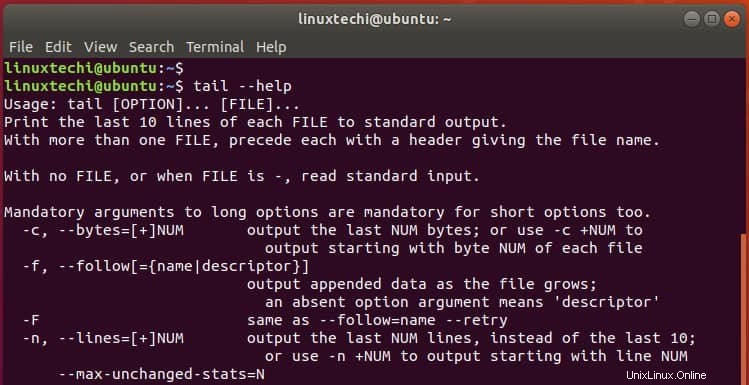
Případně můžete navštívit manuálové stránky, jak je uvedeno:
$ man tail
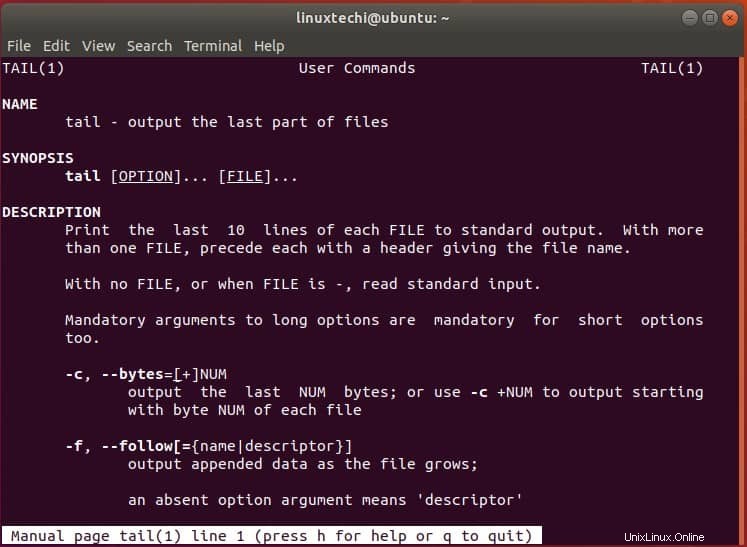
10) Zkontrolujte verzi příkazu ocas
Nakonec, chcete-li zkontrolovat verzi příkazu tail, proveďte:
$ tail --version
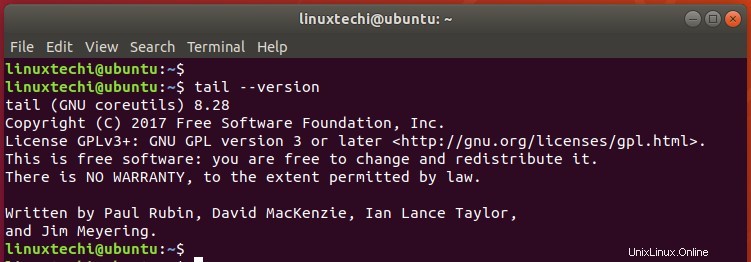
To je z tohoto průvodce vše. Doufám, že to považujete za informativní. Podělte se prosím o své názory a komentáře.